如何有效限制宽带网速?
正文开始
网络卡顿、视频加载慢、游戏延迟高……当多人共享同一宽带时,资源分配不均容易导致体验下降,合理限制宽带网速,既能避免单设备占用过多带宽,也能提升整体网络效率,以下是几种实用方法,适用于家庭、办公等不同场景。
**一、通过路由器设置分配网速
路由器是控制网络流量的核心设备,多数品牌(如TP-Link、华为、小米)均支持带宽管理功能。
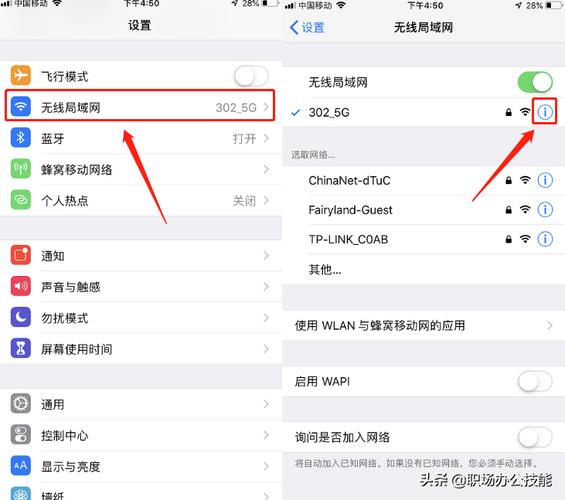
1、登录路由器管理界面
浏览器输入默认网关地址(如192.168.1.1),输入账号密码(默认信息通常在路由器背面)。
2、开启QoS(服务质量)功能
在“高级设置”或“带宽控制”中启用QoS,填写宽带总上行/下行速率(可咨询运营商)。
3、分配设备限速规则
通过设备MAC地址或IP绑定,为特定设备设置最大网速,手机限制为5Mbps,电脑保留20Mbps。
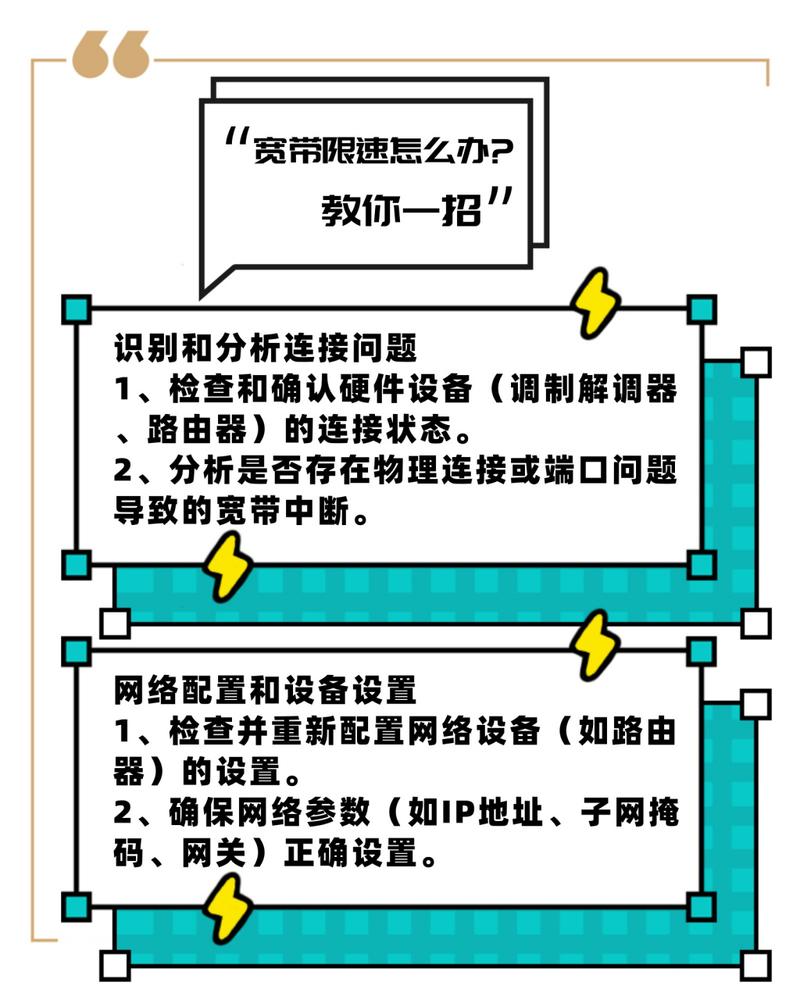
优点:一劳永逸,无需安装额外软件。
局限:老旧路由器可能不支持QoS功能。
**二、借助第三方软件管理流量
若路由器功能不足,可借助软件实现精准控制。
NetLimiter(Windows)
支持实时监控并限制每个程序的网络使用量,可设定上传/下载速度上限。
GlassWire(跨平台)
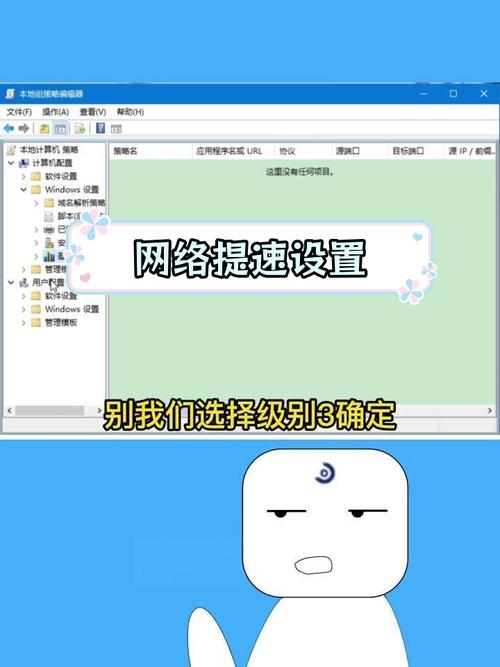
可视化流量监控工具,支持自定义警报和临时限速。
HandyWiFi(手机端)
适用于管理同一WiFi下的其他设备,需Root/越狱权限。
注意:第三方软件需从官网下载,避免安装恶意插件。
三、利用系统自带工具(适合进阶用户)
Windows组策略编辑器
通过“Windows设置→网络限速”策略,可限制特定应用的带宽(需专业版系统)。
Mac终端命令
使用Network Link Conditioner工具模拟网络条件,手动调整带宽参数。
**四、企业级解决方案
对于公司、学校等多人环境,建议采用专业方案:
1、部署流量控制硬件
如Panabit、爱快等行为管理路由器,支持按部门、时段分配带宽。
2、安装网络监控系统
使用PRTG、SolarWinds等工具,实时分析流量峰值并自动限速。
**注意事项
1、合理分配原则
优先保障视频会议、在线课程等高优先级需求,娱乐类应用可适当限速。
2、定期检查设备
避免未知设备蹭网占用资源,建议隐藏SSID或启用MAC过滤。
3、与用户沟通
在办公场景中,提前告知限速规则,减少纠纷。
个人观点
无论是家庭还是企业网络,公平分配带宽是提升效率的关键,路由器设置适合多数用户,而第三方软件能提供更灵活的控制,技术手段之外,建立清晰的用网规则同样重要——毕竟,稳定的网络环境,最终是为了让每个人都能“流畅连接”。
正文结束










